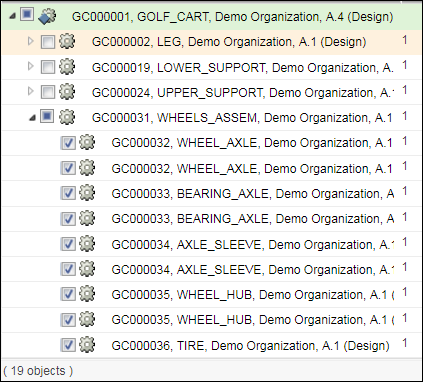MPMLink 浏览器中的增量加载
通过增量加载功能,您可以选择特定的部件、装配、操作、工艺计划、资源、组等,以将其显示在部件结构的“可视化”选项卡中。该功能可以帮助您轻松查看感兴趣的部件。
可在以下 MPMLink 浏览器中使用增量加载:
• 制造关联部件结构浏览器
• 工艺计划浏览器
• 制造资源浏览器
• 服务关联部件结构阅览器
您需要通过在“首选项管理”中将“在‘可视化’选项卡中增量加载”首选项设置为“是”来启用增量加载。默认情况下,首选项设置为“否”,在这种情况下,整个装配结构会自动加载到可视化区域中。
启用增量加载后,系统会针对部件结构中的每个节点显示复选框。选中您想要在“可视化”选项卡中查看的图元的复选框。
适用于增量加载的选择方案
以下方案适用于上述提及的四个浏览器。
• 在初始化期间,未在结构窗格中选择任何图元。因此,“可视化”选项卡中未显示任何表示。
• 选中某个图元的复选框时,该图元的图形表示将会显示在“可视化”选项卡中。
• 当您在结构窗格中选择子装配时,
◦ 子图元的图形表示将会显示在可视化区域中。所有子图元的复选框均处于选中状态。将选择但不填充任何选定装配的叶节点复选框。叶节点不包含任何子图元。
◦ 此子装配下的子装配复选框会被填充。
• 如果载入失败,系统将会显示错误,以表明无法加载部件的原因。
• 当清除结构窗格中有关图元的选择时,其图形表示会从“可视化”选项卡中移除。
在使用关系和具体值模式下,增量加载会用到树型结构。
当对选定图元执行任何操作时,将会保持增量工作状态。例如,如果选定部件被复制并粘贴到另一位置,则将会保持其选择状态。在选择部件后,其图形表示将会自动显示在“可视化”选项卡中,反之亦然。
“可视化”选项卡工具栏中所有可用的操作均会用到增量加载。